この記事には広告を含む場合があります。
記事内で紹介する商品を購入することで、当サイトに売り上げの一部が還元されることがあります。
今回は私が個人で仕事をするにあたって、
おすすめのWebツールやサービスを紹介していきます。
個人ビジネスですので、多額の費用はかけることは考えていません。
ですので、導入しやすい無料のものであったり、少額の費用のものを中心にご紹介していきます。
ビジネスチャットWebツール&サービス
LINE(PC版)
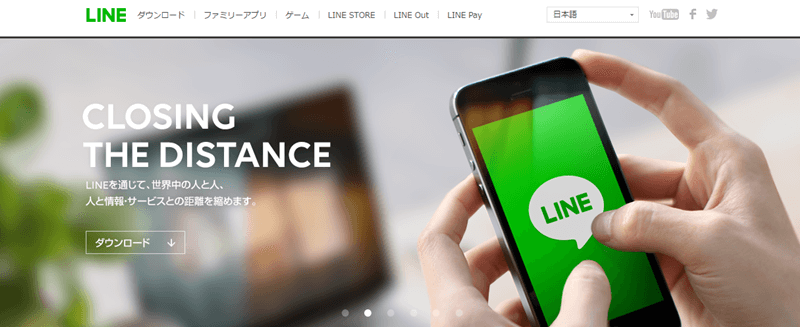
料金:基本無料
今やほとんどの方が使用しているLINE。
意外と知らない方が多いのですが、LINEはPCにもインストールして使えます。
私はPCで仕事をしていますので、PCでのLINEの確認は非常にスムーズです。
また、PDFやZIPファイルなどのファイル送信も行えますので便利です。
ですので、Alt+Enterでの送信に変更したほうが使い勝手はいいです!
LINE@(ブラウザ版あり)
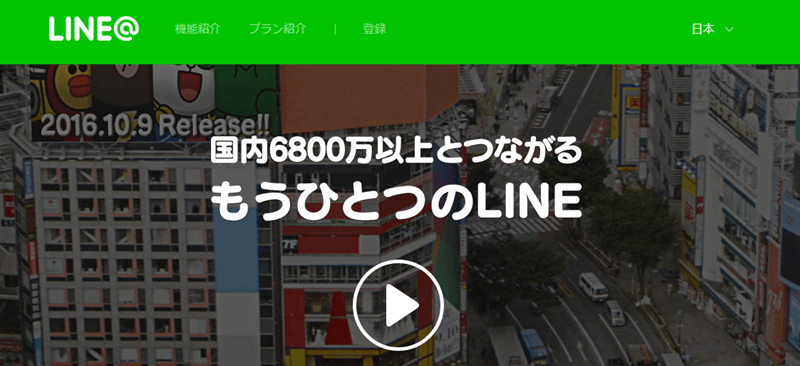
料金:基本無料
最近はLINE@を個人ビジネスで活用される方が目立つようになってきました。
メルマガのようにリストへの一斉配信ができ開封率が高いのが特徴です。
コミュニケーションもLINEと同様に取れるため、信頼関係を気づきやすいのがメリットです。
リストが多くなり、配信数が多くなると、有料版への移行は必須です。
スマホではアプリ、PCはブラウザでの使用になります。
チャットワーク

料金:基本無料
チャットワークはLINEよりもビジネスチャットには適している印象です。
まず何よりもファイルの送受信が便利です。
LINEでは保存期限が決まっていますが、こちらは保存期限は決まっていませんので、あとからでもダウンロード可能です。
また、チャットも送信後に編集や削除が行えますので、ご送信によるトラブル等も防げます。
もちろん、個人チャット以外にもグループも作成できます。
さらにタスクを共有できるのもポイントです!
ですが、グループが多くなってくると有料版に切り替えなければならないのがネックです。
と言っても有料版は月400円~です。
ミーティングWebツール&サービス
Skype
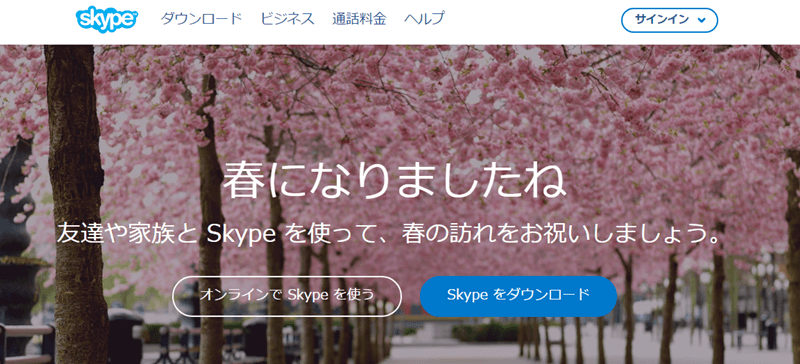
料金:基本無料
LINEでもグループ通話が行えるようになりましたが、やはり使い勝手はスカイプのほうがいいです。
個人、またはグループで通話が行えるほか、PCの画面を共有しながら会話が可能です。
仕事柄、遠隔でPCを教えることが多いのですが、通話だけで教えるのは非常に難しいです。
PCの画面共有をすることでサクッと分かりやすく教えることが可能です!
通話最大人数は25人とあるのですが、実際は10人前後くらいまでのほうが快適に通話できるように感じます。
Zoom

料金:基本無料
こちらは画面共有ができるだけでなくPC上にホワイトボードを出すことができ、最もWebミーティングに特化したツールと言えるでしょう。
しかも、主催者がZoomに登録していれば、参加者にはリンクを送るだけで参加できます。
つまり、Zoomでミーティングをするのに必ずしも登録は必要ないということです。
非常にスムーズです。
急に参加者が増えた場合などに参加者がZoomを導入していなくても使えるということです。
一つ注意点としては、無料の場合は最長ミーティング時間は40分までになります。
Googleハングアウト
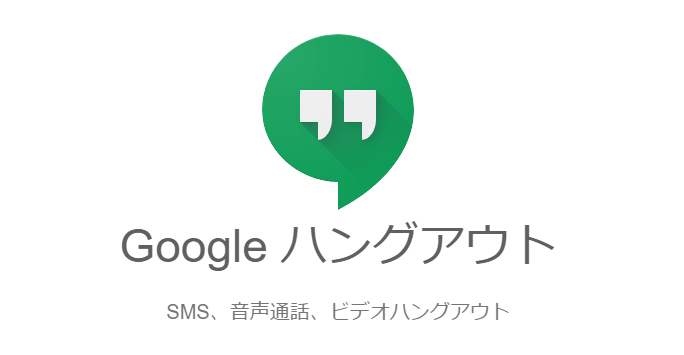
https://hangouts.google.com/?hl=ja
料金:無料
Googleが提供するサービスですので安定感があります。
ハングアウトはWebミーティング以外でよく使用しています。
配信にはYoutubeを使うので、ウェビナーなどをする際に非常に便利です。
多くのユーザーがYoutubeに親しみがあるので、Youtubeのリンクで動画配信ができるのはメリットではあります。
LIVE配信と同時に自動で録画もしてくれますので、あとからでも再生をすることが可能です。
ウェビナー後にYoutubeにアップする手間がなく楽ですね!
デザインWebツール&サービス
PixlrEditor(ピクサラー)
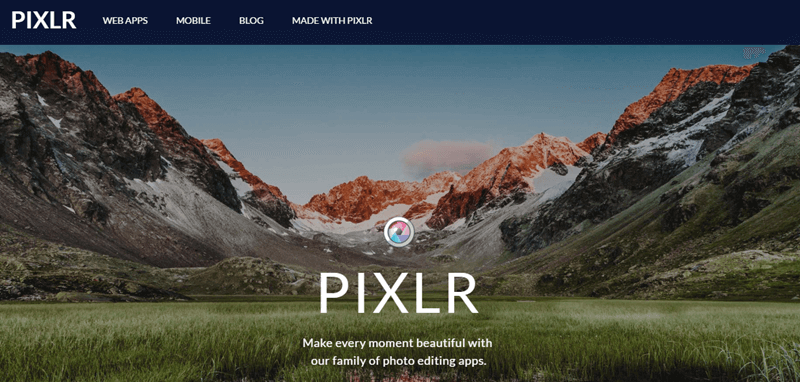
料金:無料
Photoshopが高くて手が出せないという方におススメです。
オンライン上で画像編集等をできる多機能な無料ペイント・レタッチWebアプリです。
インストールやアカウント登録が一切不要なので、簡単に使えます!
Photoshopレベルの本格的な画像編集が可能ですよ!
Photoscape(フォトスケープ)
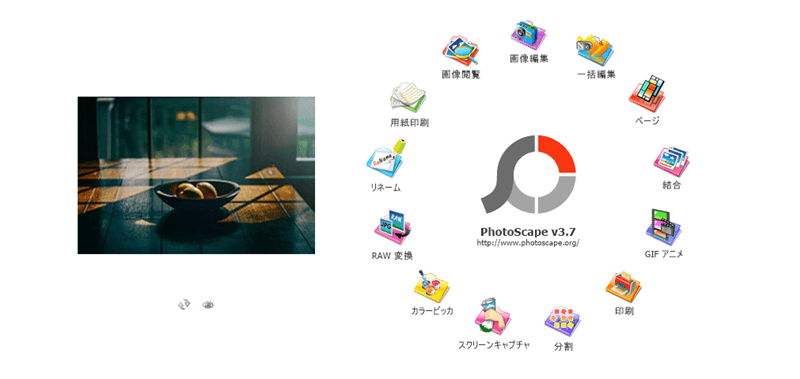
https://photoscape-free.softonic.jp/
料金:無料
無料の画像編集ソフトになります。
上のPixlarはPhotoshopに近い感じですので初心者には難しい感じがあるかと思います。
こちらはもっと簡単に、しかもある程度機能が充実しています。
Photoshop並みの性能を必要としていないが、Windowsのペイントツールじゃ物足りないなあ・・・という方向けです。
ColorHexa(カラーヘキサ)
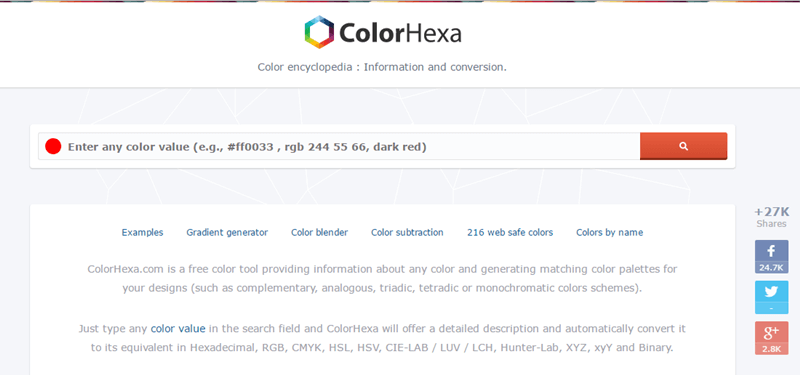
料金:無料
簡単に説明すると、相性の良いカラーを提案してくれるWebサイトです。
こちらの活用法は、例えば
ブログを立ち上げた際にサイトのカラーを決めていきますよね。
メインカラーを決めた後に、サイドバーや見出しなど細かい部分のサブカラーを選択しますがテキトーに決めてしまうと相性の悪い汚いブログが出来上がってしまいます。
そうならないよう、こちらのサイトでメインカラーを入力すれば、そのカラーと相性の良いカラーを複数出してくれるので、そこからサブカラーを選んでいく感じです。
僕はカラーセンスがないのでよくこのサイトを活用しています。
こちらの記事で詳しく説明しています。
ファイル共有、ストレージWebツール&サービス
Gyazo
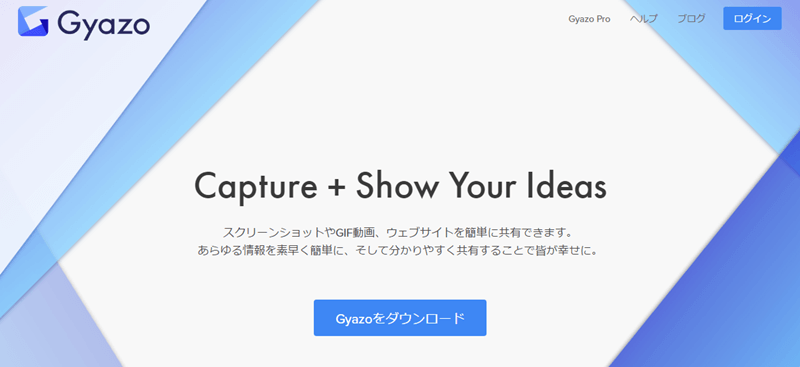
料金:無料
Gyazoはスクリーンショットの共有サービスです。
スクリーンショットを送って説明したりすることがあると思いますが、Gyazoは撮ったスクリーンショットをURLにすることができます。
つまり画像を送ることなくURLをクリックしてもらうだけで、スクリーンショットを見れます。
画像を添付できない場面などでは役に立ちます!
GigaFile便
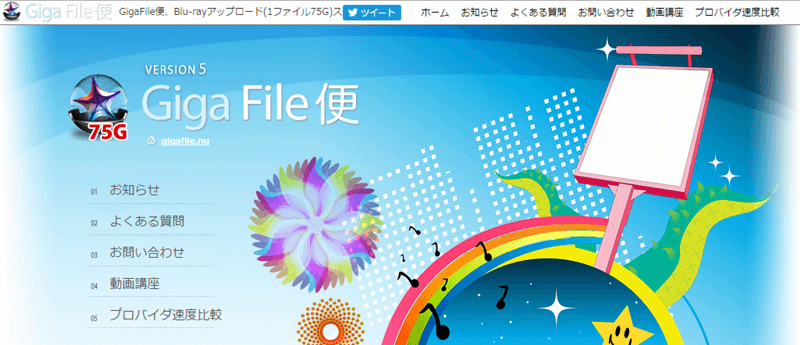
料金:無料
無料の大容量ファイル転送サービスになります。
1週間から2週間の保存期間があり、75Gまでの大容量でも送れるので非常に便利です!
僕はよく動画などを送ったり受け取ったりしています。
GigaFile便の使い方はこちらの記事で詳しく説明しています。
カード決済Webツール&サービス
Paypal

https://www.paypal.com/jp/home
料金:基本無料
個人ビジネスでもクレジットカード決済は必須です。
PayPalでは簡単にカード決済を導入できます!
単品商品の販売に活用することができるほか、継続課金商品にも対応しているので非常に便利です。
SPIKE
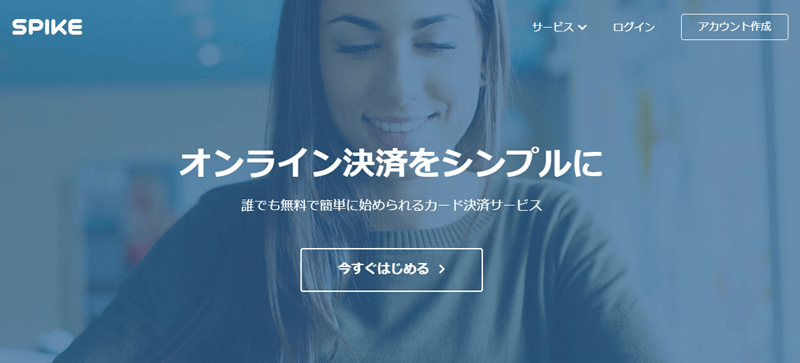
料金:基本無料
SPIKEはクレジットカード決済を導入できます。
多くのカード決済導入サービスでは、カード決済手数料が4%ほどかかりますが、SPIKEでは「月10万円までの決済」に関しては手数料が無料です。
ただ、Paypalのように継続課金には対応していません。
少額決済の商品にカード決済を導入したい場合には非常におススメです!
まとめ
いかがでしたでしょうか?
個人ビジネスにおすすめのWebツール・サービスを13個ご紹介しました。
僕はこれらのツールは日常的に活用していますので、気になるツールがあればぜひ導入しておいてください。
ブックマークをしておいて必要な時にすぐに使えるようにしておくといいですね!





